Подключение состоит из трех этапов:
- Создание и настройка услуги "Умный домофон" в Личном кабинете РосДомофон
- Подключение и настройка IP-домофона через web-интерфейс
- Тестирование функционала после подключения домофона в сервису РосДомофон
¶ Запросы HTTP API
Зная IP-адрес, порт, логин и пароль от домофона, команды управления и ссылка на видео будет следующими.
¶ URL на открытие основной двери
http://<IP-адрес>:<Порт>/fcgi/do?action=OpenDoor&UserName=логин&Password=пароль&DoorNum=1,_
где Цифра в конце строки задает номер двери, которую требуется открыть (A=1; B=2; C=3)
¶ Ссылка на проверку доступности
http://<IP-адрес>:<Порт>/fcgi/intercom
¶ RTSP-ссылка для основного видеопотока
http://<IP-адрес>:<Порт>/live/ch00_0
¶ RTSP-ссылка для дополнительного видеопотока
http://<IP-адрес>:<Порт>/live/ch00_1
¶ Настройка IP-домофона QTECH
- Откройте web-интерфейс настроек IP-домофона QTECH (при необходимости обратиться к инструкции производителя)
- Перейдите во вкладку Аккаунт > Основные и заполните необходимые поля:
- Аккаунт = Аккаунт 1
- Статус аккаунта = Включено
- Отображаемый адрес = <UID сгенерированный в ЛК>
- Отображаемое имя = <UID сгенерированный в ЛК>
- Зарегистрированное имя = <UID сгенерированный в ЛК>
- Логин = <UID сгенерированный в ЛК>
- Пароль = <пароль сгенерированный в ЛК>
- IP-адрес сервера = sip.rosdomofon.com
- Порт = 5060
Если панель не закрыта от "внешнего мира" за сетевым экраном на сетевом оборудовании с помощью ACL, то желательно не использовать порт 5060 и отдать предпочтение портам: 5061, 5063-5065!
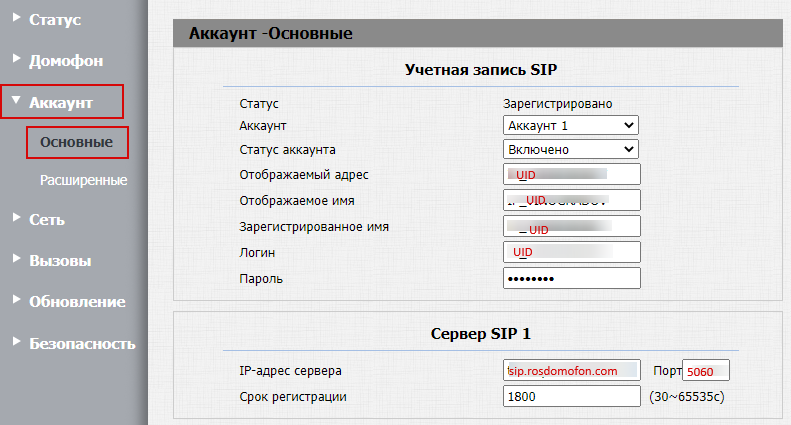
После сохранения настроек статус отобразиться “Зарегистрировано”, а в Личном Кабинете РосДомофон статус адаптера станет “Онлайн”.
Так же в качестве протокола передачи необходимо указать протокол UDP

- Перейдите во вкладку Домофон > Реле и заполните необходимые поля:
Для открытия дверей во время вызова
- Настройка DTMF = 1 цифра
- DTMF-команда = 1
Для открытия дверей с ключа из приложения
- Статус = Включено
- Имя пользователя = <логин, который указан в ссылке пункта пункта 6 первого этапа>
- Пароль = <пароль, который указан в ссылке пункта пункта 6 первого этапа>
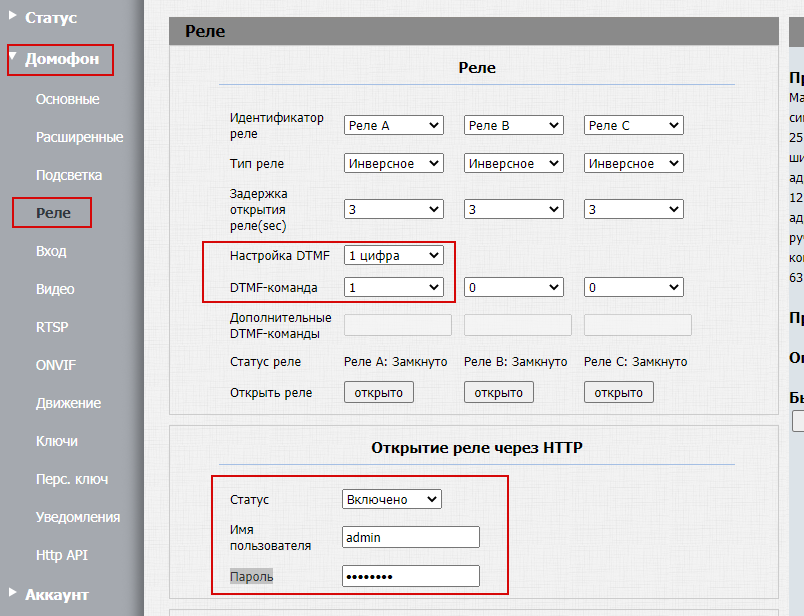
- Перейдите во вкладку Домофон > RTSP и настройте параметры видео согласно настройкам на скриншоте ниже
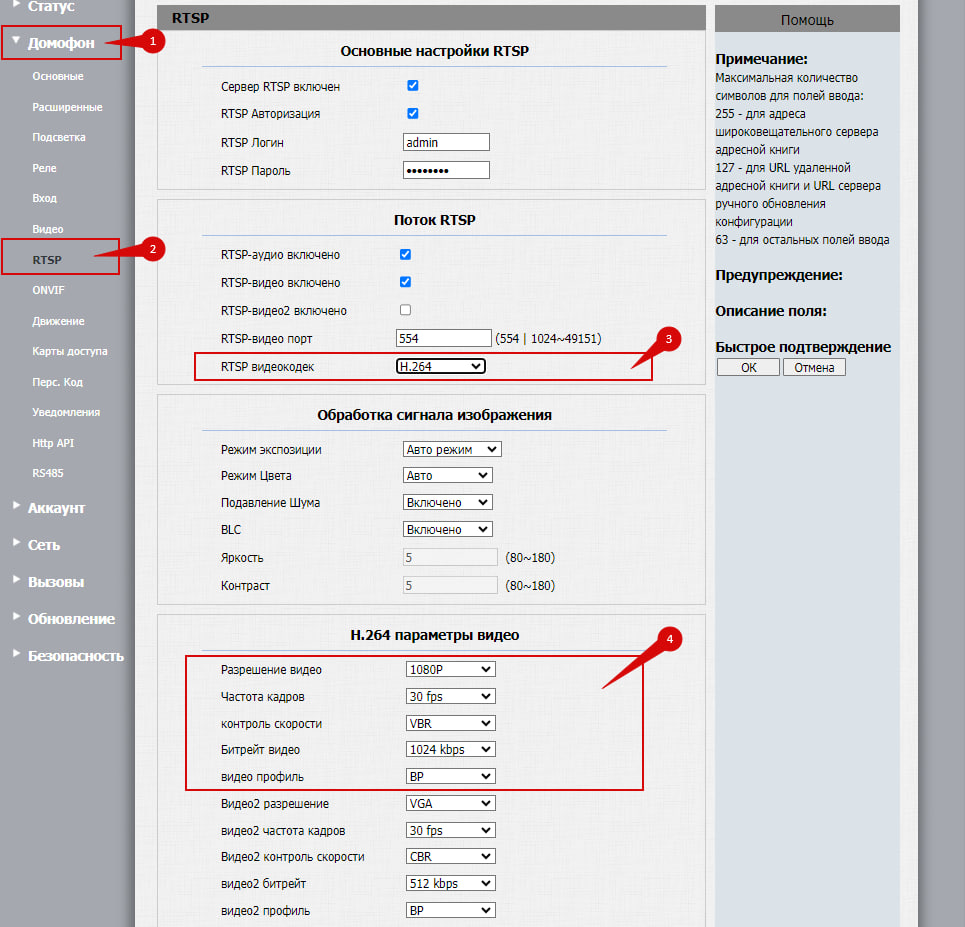
¶ Активация параллельных вызовов в квартиры на физические трубки
Для реализации параллельных вызовов в квартиры на физические трубки необходимо настроить План во вкладке Вызовы, где:
- Аккаунт = Аккаунт 1
- Префикс = <номер квартиры, который будет набран на домофоне>
- AnalogReplace = <номер квартиры с точки зрения координатно-матричного коммутатора>
- Замена 2 = <номер квартиры, который прописан в Личном Кабинете РосДомофон>
- время задержки1 = <указываем задержку (от 0 до 60с), которая означает, что сначала панель отправит вызов на аналоговое устройство и, если по истечении N секунд ответ получен не будет, то вызов будет отправлен на номер Замена 2>
- время задержки2 = <указываем задержку (от 0 до 60с), которая означает, что панель отправит вызов на мобильное устройство по истечении N секунд на номер Замена 2>
Если время задержки1 = времени задержки2, то вызов пойдет на оба устройства одновременно.
- Теги = Разрешается
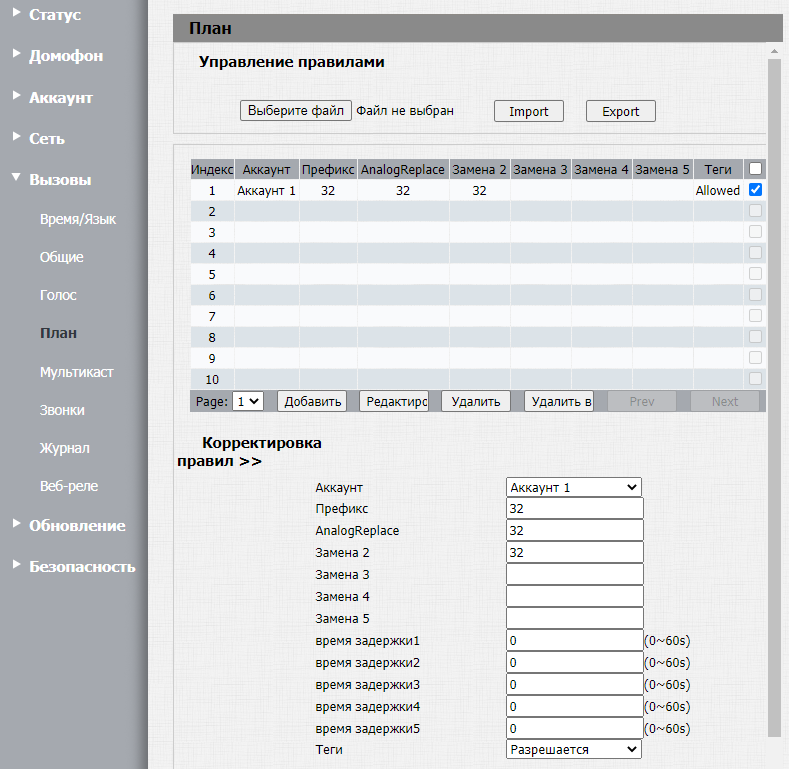
¶ Тест после подключения Домофона
После создания услуги в ЛК и подключения домофона необходимо провести тест:
- Скачать приложение "Росдомофон" и залогиниться под тестовым номером
- Добавить тестовый номер на квартиру в ЛК Росдомофон
- Совершить вызов с домофонной панели и получить вызов на приложение
- Открыть дверь из режима разговора
- Открыть дверь из режима ожидания
- Зайти в лайв-поток видео камеры и убедиться что задержка видео составляет не более 1-2х секунд
¶ Дополнительная информация для оборудования "QTECH"
Руководство пользователя IP-домофона QDB-27C/QDB-27C-H
https://files.qtech.ru/upload/ip_doorphone/QDB-27C_QDB-27C-H/QDB-27C_QDB-27C-H_user_manual.pdf